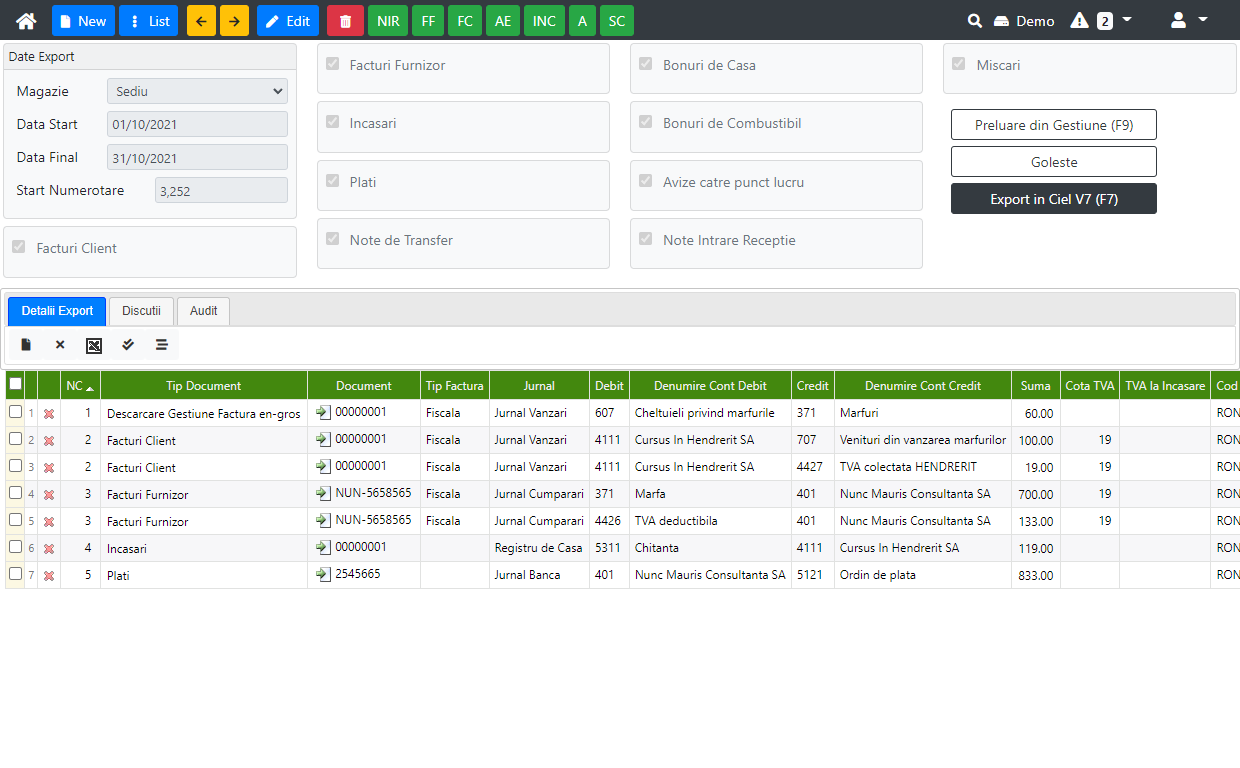* Notă
Firma Cromstat Software nu este asociată cu firma CIEL SA
Pentru mai multe informatii despre CIEL Contabilitate vizitati site-ul firmei CIEL.
Cum să exporți notele contabile în CIEL Conta
Fă click pe iconița Contabilitate
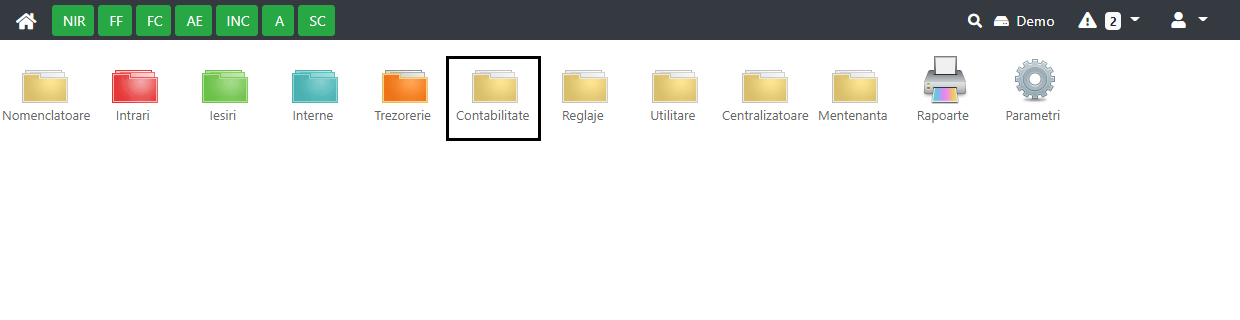
Fă click pe iconița Export În Contabilitate
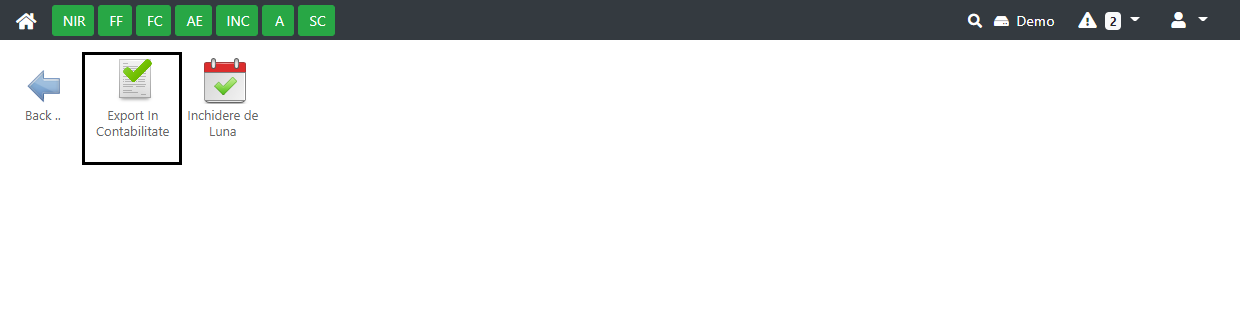
Programul va afișa lista cu exporturi deja efectuate. Aceasta va fi goală la primul export. Apasă butonul New în partea de sus
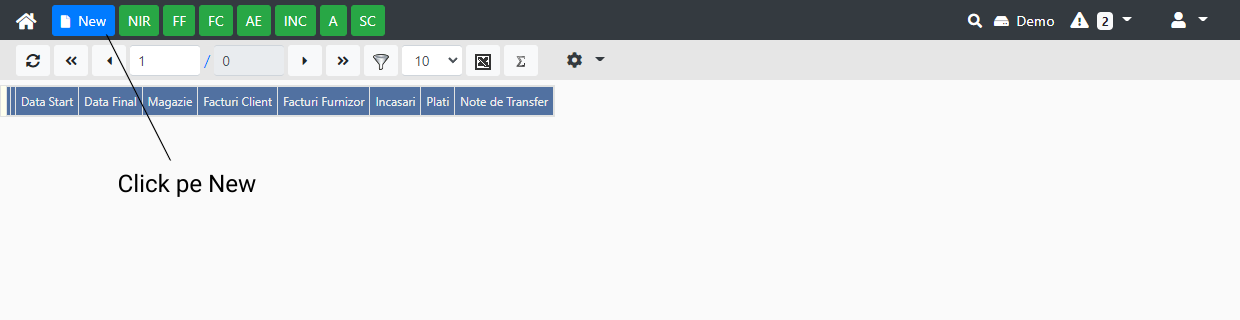
Completează intervalul calendaristic pentru care se face exportul și bifează ce documente vrei sa se exporte. Programul tine cont de documentele care sunt deja prezente în alte exporturi și nu dublează înregistrările. Poți face oricâte exporturi pentru un interval de timp și programul doar va adăuga mereu documentele care nu au fost exportate deja în exporturile anterioare. Apasă butonul Save pentru a continua.
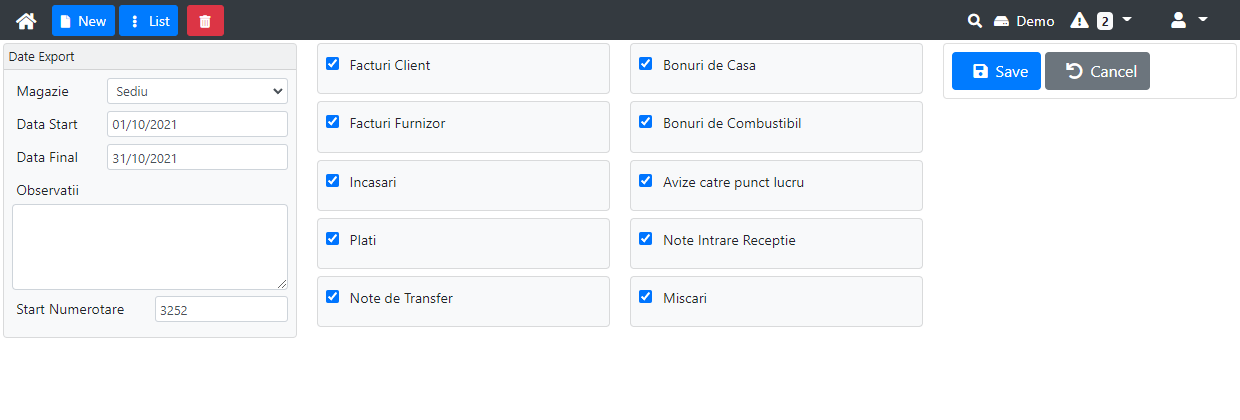
Apasă butonul Preluare din Gestiune sau apasă tasta F9.
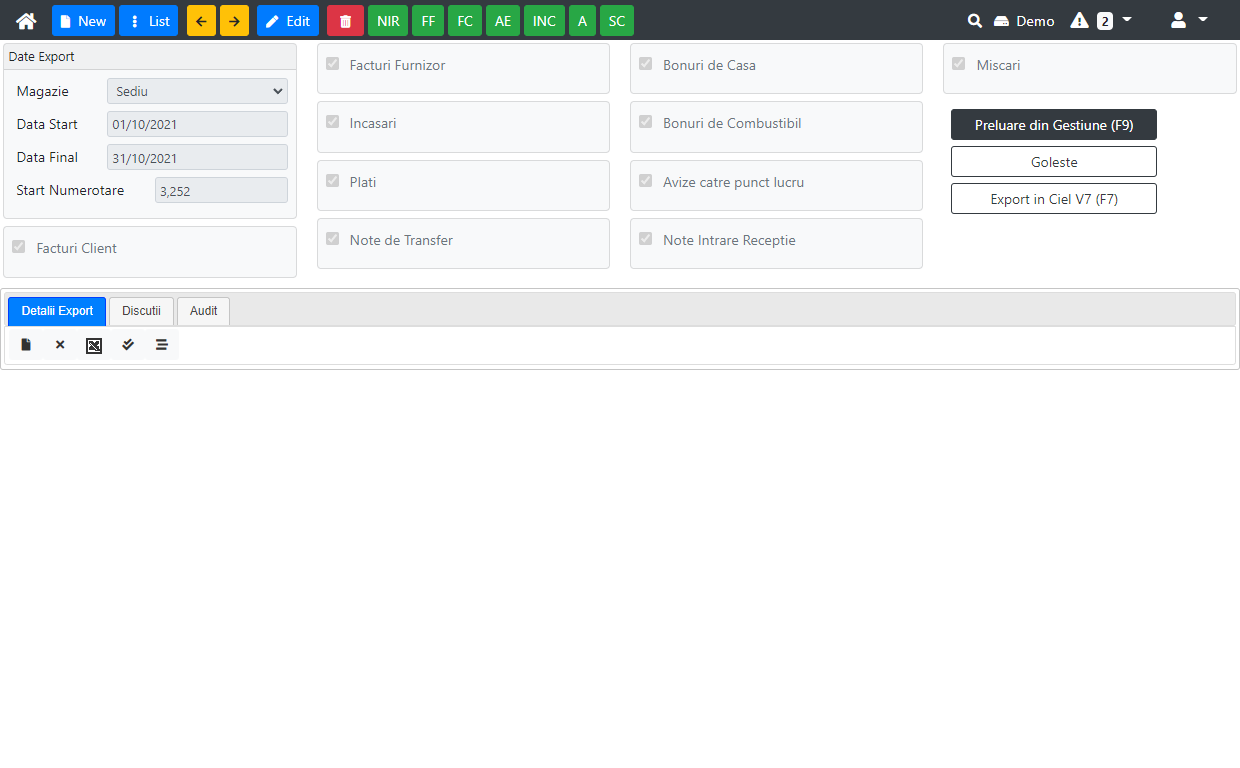
În acest moment ai datele încărcate și le poți verifica sau chiar modifica. Ideal ar fi ca aici să nu faci modificări, dacă ceva nu este în regulă cu generarea unui tip de notă contabilă atunci trebuie rezolvată cauza din spate și nu efectul. Configurarea conturilor vine din mai multe locuri:
- Parametri -> Conturi (in funcție de categoria contabilă a articolelor: Marfa, Servicii)
- Conturile de client și furnizor vin din fișa de client/furnizor (Nomenclatoare – Clienți și Furnizori)
- Parametri -> Magazii (secțiunea de conturi și jurnale)
- Pentru registru de casă – preluate din Magazii -> Șabloane registru de casa
- Pentru extrasul de cont din Parametri -> Șabloane Operațiuni Bancare
- Din Parametri -> Conturi Bancare
- Din Parametri -> Modalități de plată
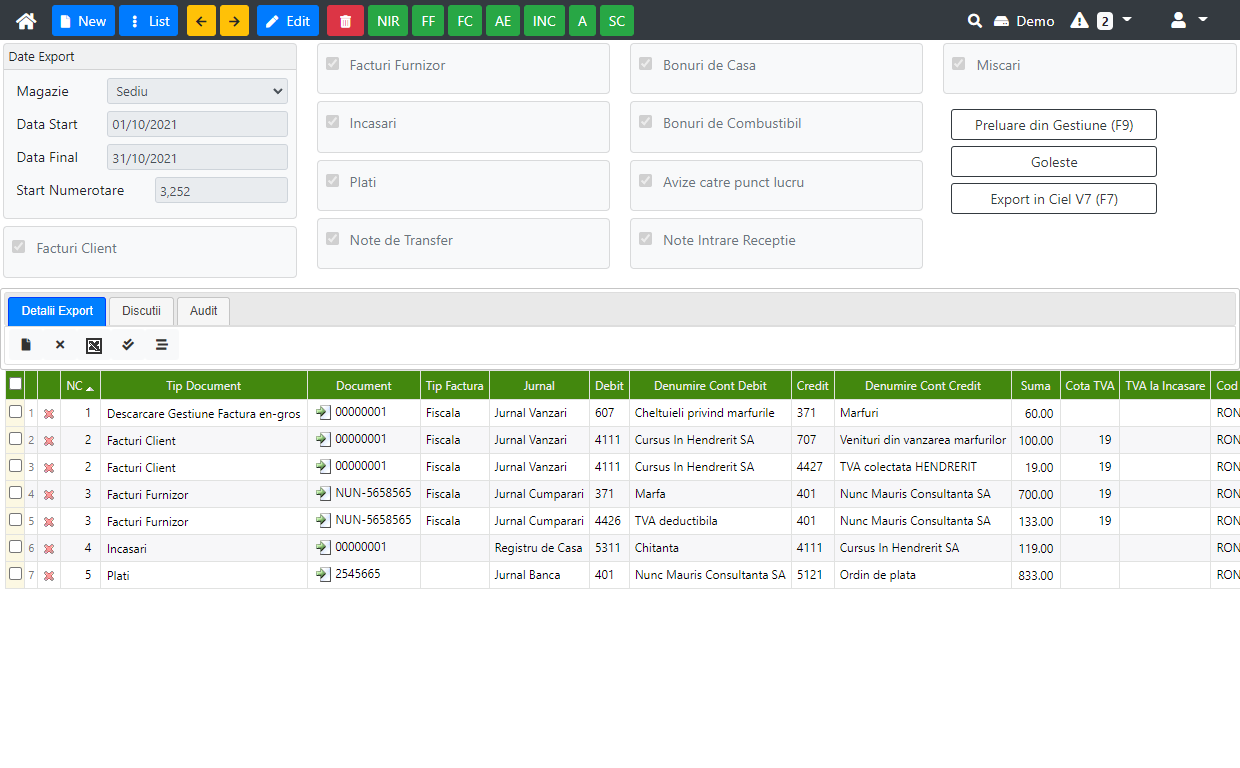
Apasă butonul [Export in Ciel V7] sau tasta F7 pentru a obține fișierul TXT cielv7.txt. Fișierul va fi descărcat în folderul Downloads configurat în browserul de internet.